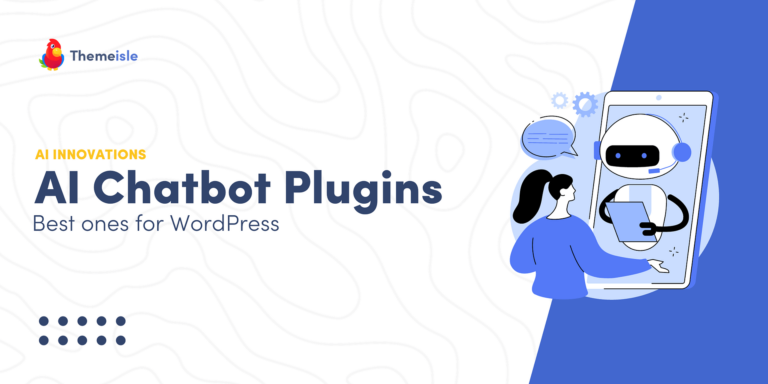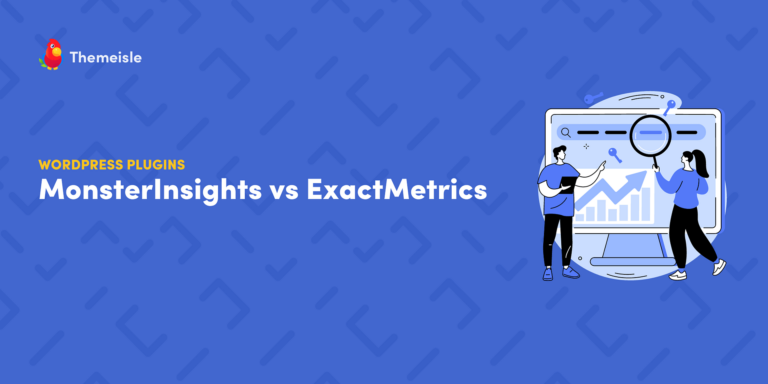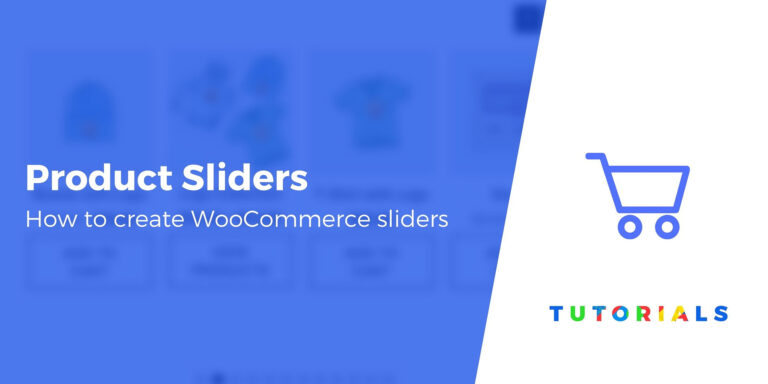Когда использовать плагин для вариантов продукта WooCommerce
Не уверены, следует ли использовать атрибуты и варианты WooCommerce или плагин параметров продукта WooCommerce? 🤔
В этом посте мы рассмотрим плюсы и минусы использования вариантов по сравнению с вариантами продукта. Тогда мы поговорим о для каких типов сайтов электронной коммерции может потребоваться плагин для создания расширенных вариантов продукта.
Варианты WooCommerce и варианты продукта, включая плюсы и минусы
По умолчанию WooCommerce не поддерживает параметры продукта. Если вы хотите использовать эту функцию в своем магазине 🛒, вам понадобится плагин.
По этой причине вам нужно тщательно подумать, нужны ли вам вообще варианты продукта. С этой целью давайте рассмотрим плюсы и минусы как вариантов, так и вариантов продукта WooCommerce.
🎛️ Вариации
Вариации — это основная функция WooCommerce, которая позволяет создавать отдельные версии продукта с использованием атрибутов продукта.
Эта функция позволяет создавать разные версии одного и того же элемента. Например, если вы управляете магазином одежды, вы можете предлагать несколько размеров одного и того же товара.
Если вы продаете продукт «Фирменная футболка», вы можете добавить атрибут «Размер» с вариантами «Маленький», «Средний» и «Большой». Это приведет к созданию трех различных продуктов:
- Брендовая футболка, маленькая
- Брендовая футболка среднего размера
- Брендовая футболка большого размера
Каждый товар будет иметь свою цену и артикул.
Давайте рассмотрим полный список плюсов и минусов использования вариантов в WooCommerce.
Плюсы 👍
- Не требует дополнительного плагина (включен в WooCommerce)
- Автоматически синхронизирует запасы товара, скрывая распроданные переменные позиции
- Создает SKU для каждого переменный продукт
Минусы 👎
- Требуется сначала создать «Атрибуты» для всех соответствующих элементов.
- Полагается на ручной процесс, поэтому настройка каждого отдельного варианта может занять много времени.
- Не позволяет визуальную настройку, если вы не добавите другой плагин, например Образцы вариаций для WooCommerce (переменные продукты по умолчанию могут отображаться только в раскрывающемся меню)
- Ограничивает просмотр внешнего интерфейса для продуктов с более чем 30 вариантами.
- Множество вариантов может засорить вашу базу данных
Если вы все еще решаете, будет ли эта функция соответствовать потребностям вашего магазина, рассмотрите возможность ознакомиться с нашим полным руководством по настройке вариантов WooCommerce. Таким образом, вы можете увидеть, что именно это влечет за собой.
🛍️ Варианты товара
Параметры продукта позволяют собирать дополнительную информацию о продукте на основе информации, предоставленной клиентом.
Типичным примером могут быть настраиваемые продукты.
Например, допустим, вы продаете карманные часы. Вы можете добавить опцию продукта, которая позволит покупателям наносить свою собственную гравировку на заднюю часть часов.
Есть один базовый продукт, но покупатели могут настроить его, используя опции продукта. Каждый вариант продукта может также иметь связанную стоимость, которая добавляется к цене базового продукта.
Как мы упоминали ранее, WooCommerce не поддерживает параметры продукта в основном программном обеспечении. Однако вы можете использовать специальные плагины опций продукта, чтобы получить именно те функции настройки, которые вам нужны.
Давайте обсудим общие плюсы и минусы использования расширенных вариантов продукта WooCommerce.
Плюсы 👍
- Позволяет добавлять несколько настраиваемых параметров поля для переменных элементов.
- Позволяет изменять цену продукта на основе данных, предоставленных клиентом, в том числе с использованием полей расчета (например, взимание платы по количеству букв на гравюре).
- Дает вам больше возможностей для настройки интерфейса
- Не будет занимать столько места в базе данных, сколько варианты
Минусы 👎
- Иногда параметры продукта не синхронизируются с акциями (хотя премиум-инструменты часто синхронизируются)
- Обычно продукт по-прежнему будет иметь только один артикул — вы не можете дать каждому варианту свой собственный артикул (это может быть неплохо, хотя – это зависит от ваших потребностей)
Когда дело доходит до плагинов для продуктов WooCommerce, доступно множество вариантов. Они могут предоставить вам более продвинутые функции и позволят вам оптимизировать и упростить процесс управления продуктами.
Когда использовать плагин для вариантов продукта WooCommerce
В общем, вы захотите использовать варианты и атрибуты основного продукта, когда вам нужно контролировать запас каждого отдельного варианта.
Например, если у вас есть 10 маленьких «Фирменных футболок», 7 средних «Фирменных футболок» и 6 больших «Фирменных футболок», варианты продуктов позволяют отслеживать состояние запасов для каждой отдельной SKU.
С другой стороны, варианты продукта, как правило, лучше подходят для более сложных конфигураций продукта, особенно для настраиваемых продуктов.
В то время как атрибуты и варианты могут работать для очень простых конфигураций продукта, параметры продукта предоставят вам гораздо больше гибкости.
Это особенно верно для любого магазина, который предоставляет персонализацию по запросу, поскольку обычно требуется больше, чем простое раскрывающееся меню, которое позволяют варианты:
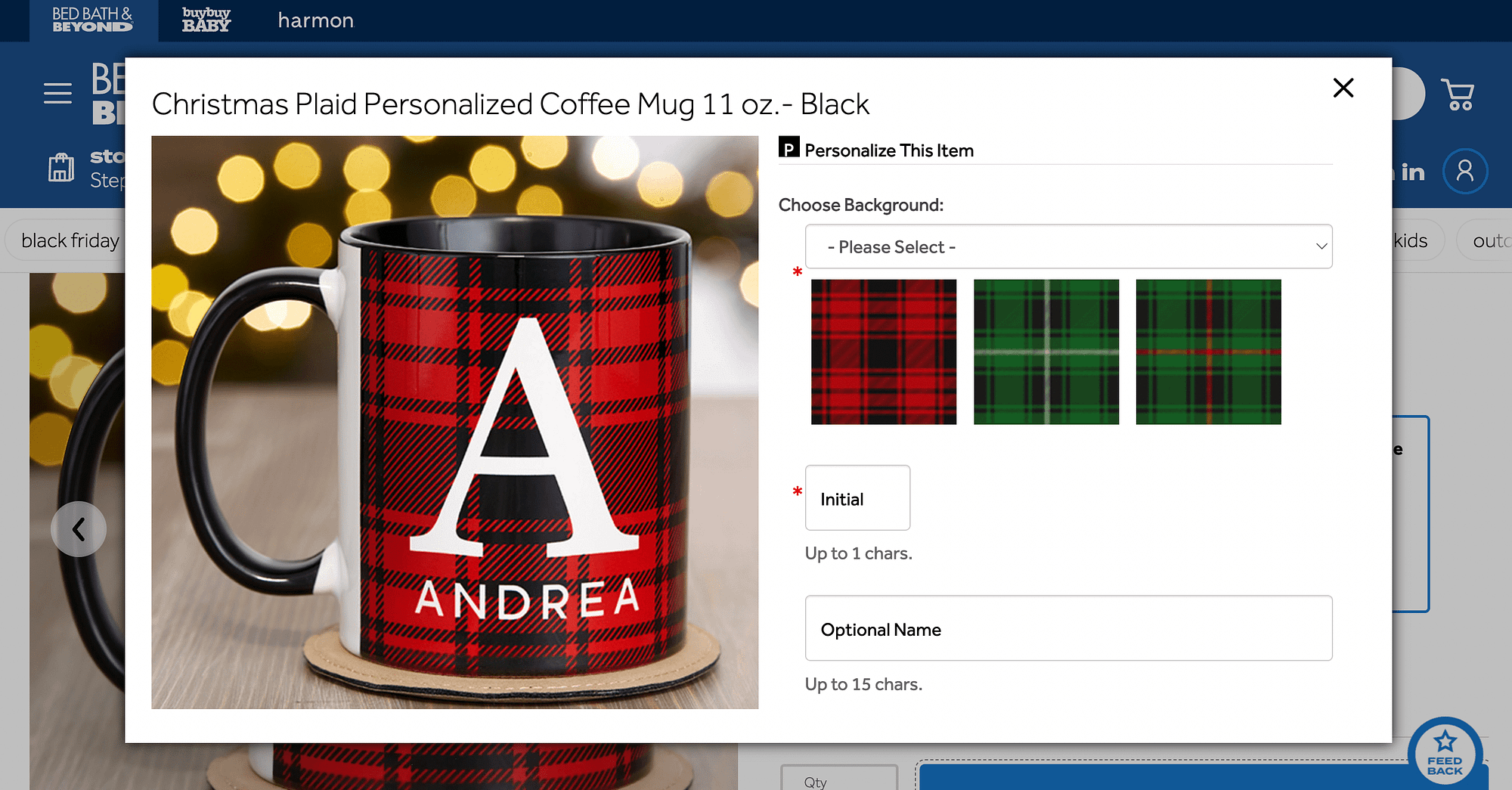 Кредит изображения: Кровать Ванна и не только
Кредит изображения: Кровать Ванна и не толькоНапример, если ваш магазин изготавливает кружки на заказ, вам нужно включить поле, в котором покупатель может ввести желаемый текст и любые дополнительные настройки.
Поскольку каждый продукт по определению уникален, вам не нужен отдельный SKU для каждой настройки продукта. Вы можете просто иметь один SKU для базового продукта — например, пустую белую кружку — и затем позволить покупателям добавлять свои собственные настройки поверх этого, используя параметры продукта.
Если вы решите использовать плагин параметров продукта WooCommerce, вы сможете более эффективно управлять большим количеством переменных элементов. Большинство инструментов позволяют сохранять предпочтительные настройки и предлагают более сложные массовые действия.
Кроме того, большинство плагинов для параметров продукта предлагают дополнительные варианты настройки страниц продукта. Например, вы можете использовать плагин, который позволяет создавать всплывающие окна, как показано в примере выше.
Как использовать плагин Product Addons & Fields for WooCommerce (PPOM)
Если вы хотите использовать параметры продукта, вам понадобится помощь специального плагина параметров продукта WooCommerce.
Существуют различные инструменты, которые могут помочь вам создать варианты продуктов WooCommerce. В этом уроке мы будем использовать дополнения и поля продукта для WooCommerce (PPOM).
Этот плагин позволяет добавлять настраиваемые поля и надстройки на страницы ваших продуктов. Кроме того, он поставляется с конструктором форм с перетаскиванием, что позволяет очень легко настраивать параметры вашего продукта.
Прежде чем начать, убедитесь, что вы установили и активировали плагин на своем сайте WordPress.
Шаг 1. Настройте свою метагруппу
Плагин PPOM позволяет создавать «метагруппы», которые затем можно применить к одному элементу. Таким образом, вы сможете быстрее создавать варианты продуктов.
Для этого перейдите в WooCommerce > Поля PPOM и нажмите на Добавить новую группу. в Общий tab, вам нужно будет дать вашей метагруппе имя. Мы назовем наши «Толстовки»:
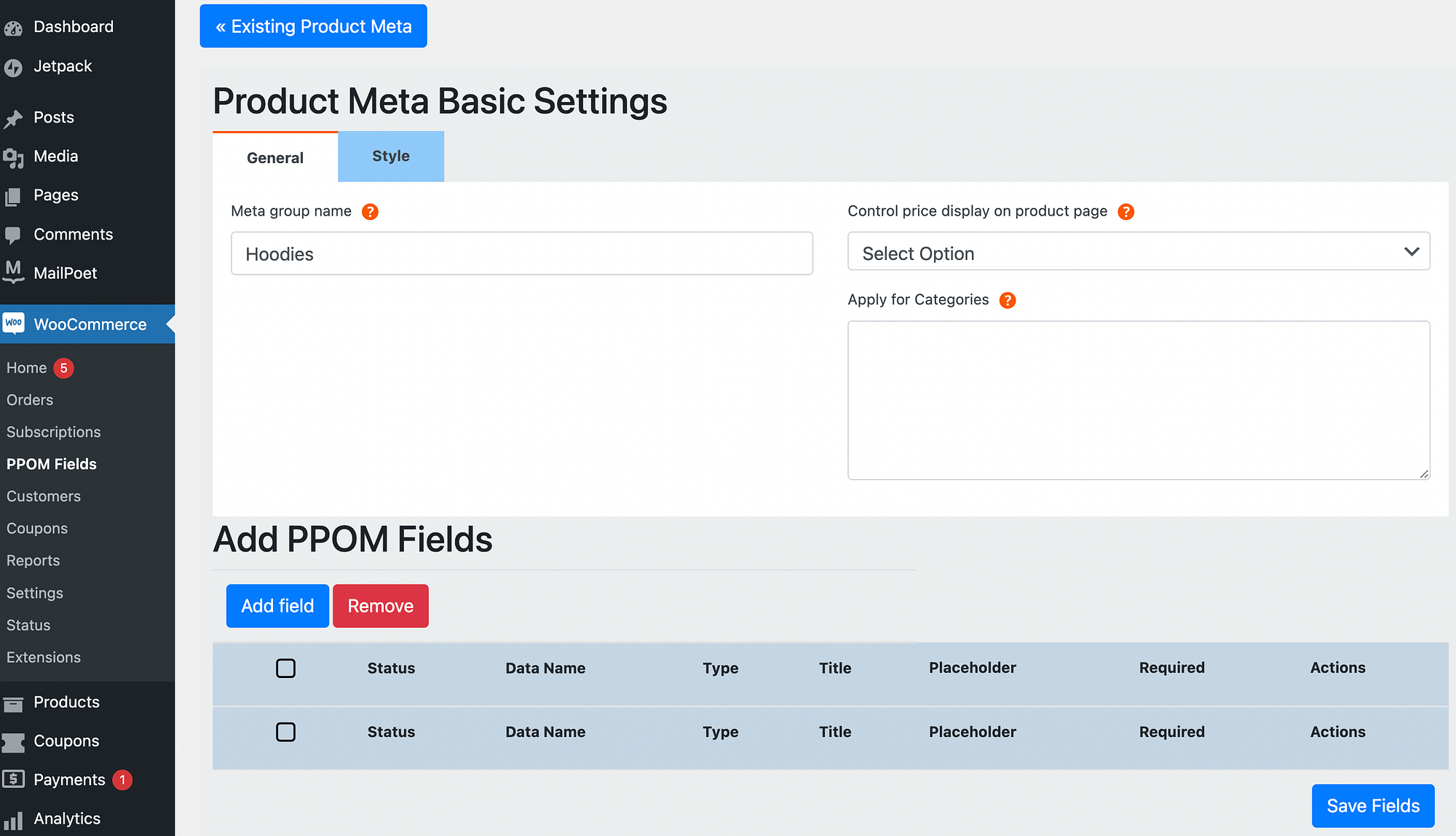
Затем используйте раскрывающееся меню, чтобы выбрать способ отображения цен в интерфейсе:
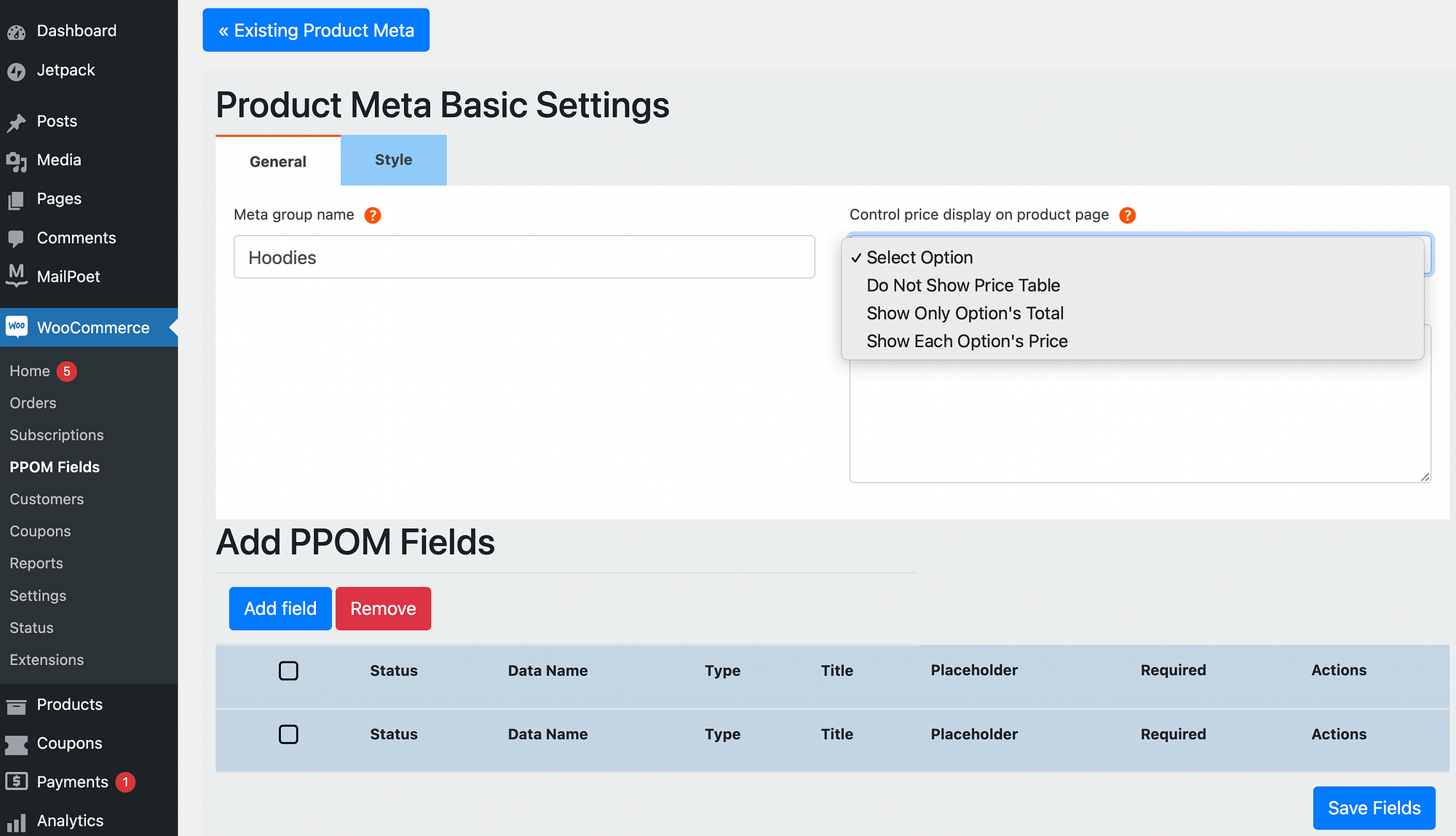
Вы можете исключить или включить таблицу цен. В качестве альтернативы вы можете решить показывать только цену выбранного варианта продукта.
Вы также можете настроить свою группу для применения к категориям. Под Стиль на вкладке у вас есть возможность добавить пользовательский CSS или Javascript.
Когда вы довольны своим выбором, вы можете перейти к следующему шагу.
Шаг 2. Добавьте поля
Теперь вы можете добавить поля, которые будут создавать параметры вашего продукта. Чтобы начать, нажмите на синий Добавить поле кнопка:
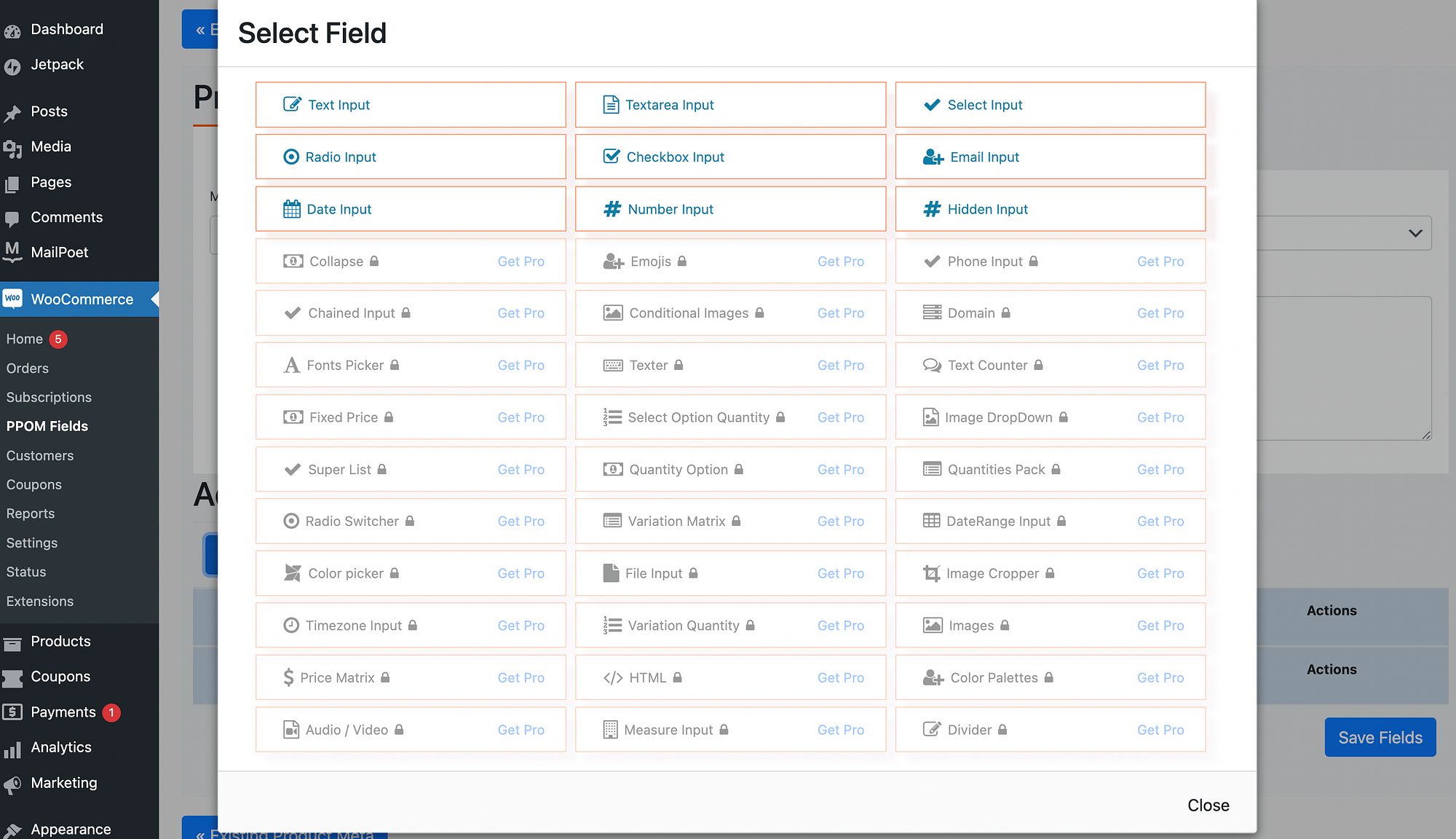
Как видите, с бесплатным плагином вы получите девять различных вариантов полей. Однако, если вы перейдете на план Pro, вы получите более 30. Эти параметры включают расширенные возможности, такие как выбор шрифта, изображения, матрица цен и многое другое.
Мы пойдем дальше и выберем Ввод текста поле:
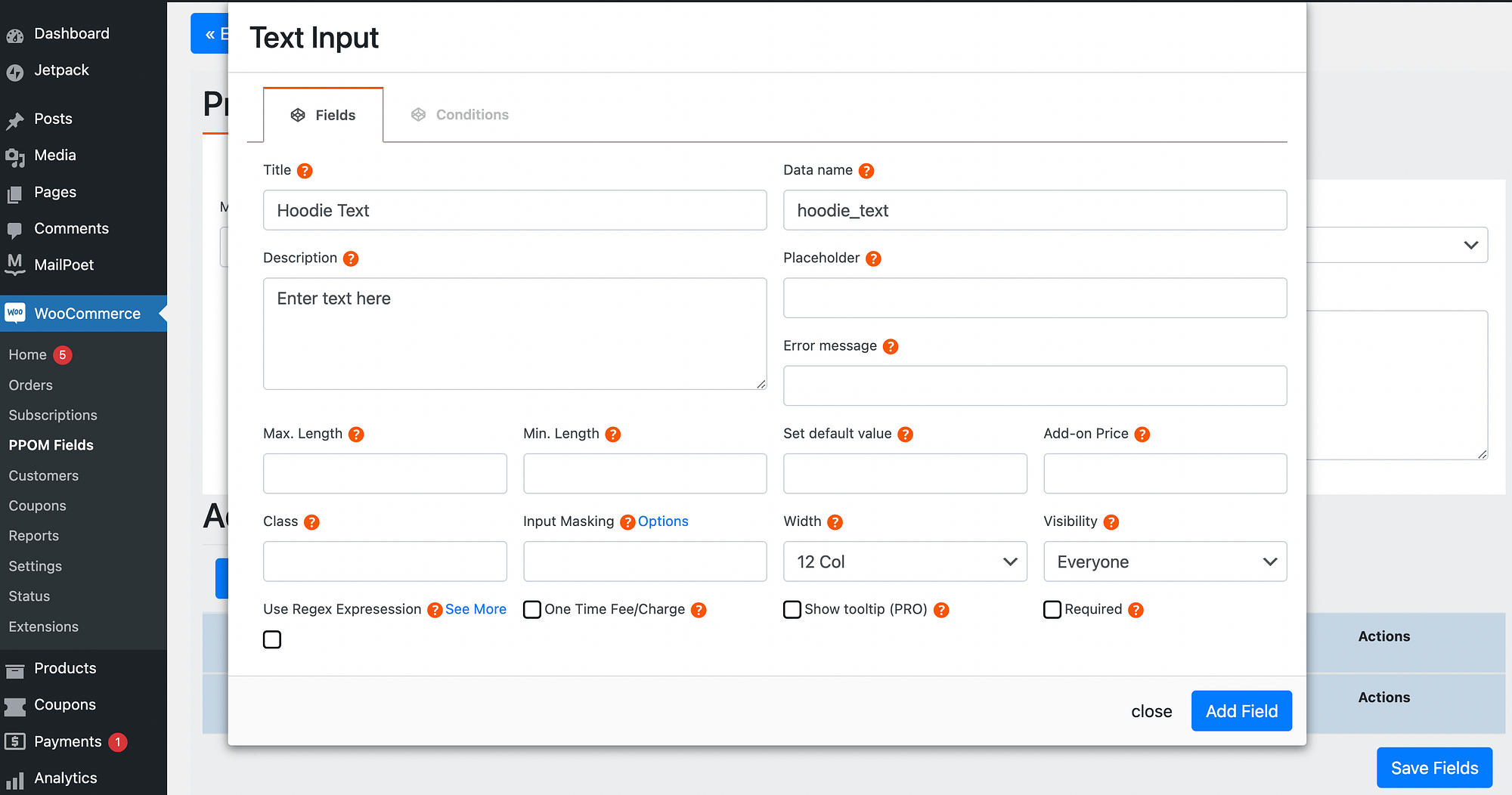
Это поле идеально подходит для продуктов, которые допускают индивидуальную настройку, например имена и сообщения. Здесь вы захотите включить Заголовок и Описание минимум.
Когда вы закончите, нажмите на Добавить поле с последующим Сохранить поля.
Шаг 3. Обновите продукт
Наконец, перейдите к Продукты > Все продукты и найдите элемент, к которому вы хотите добавить метагруппу:
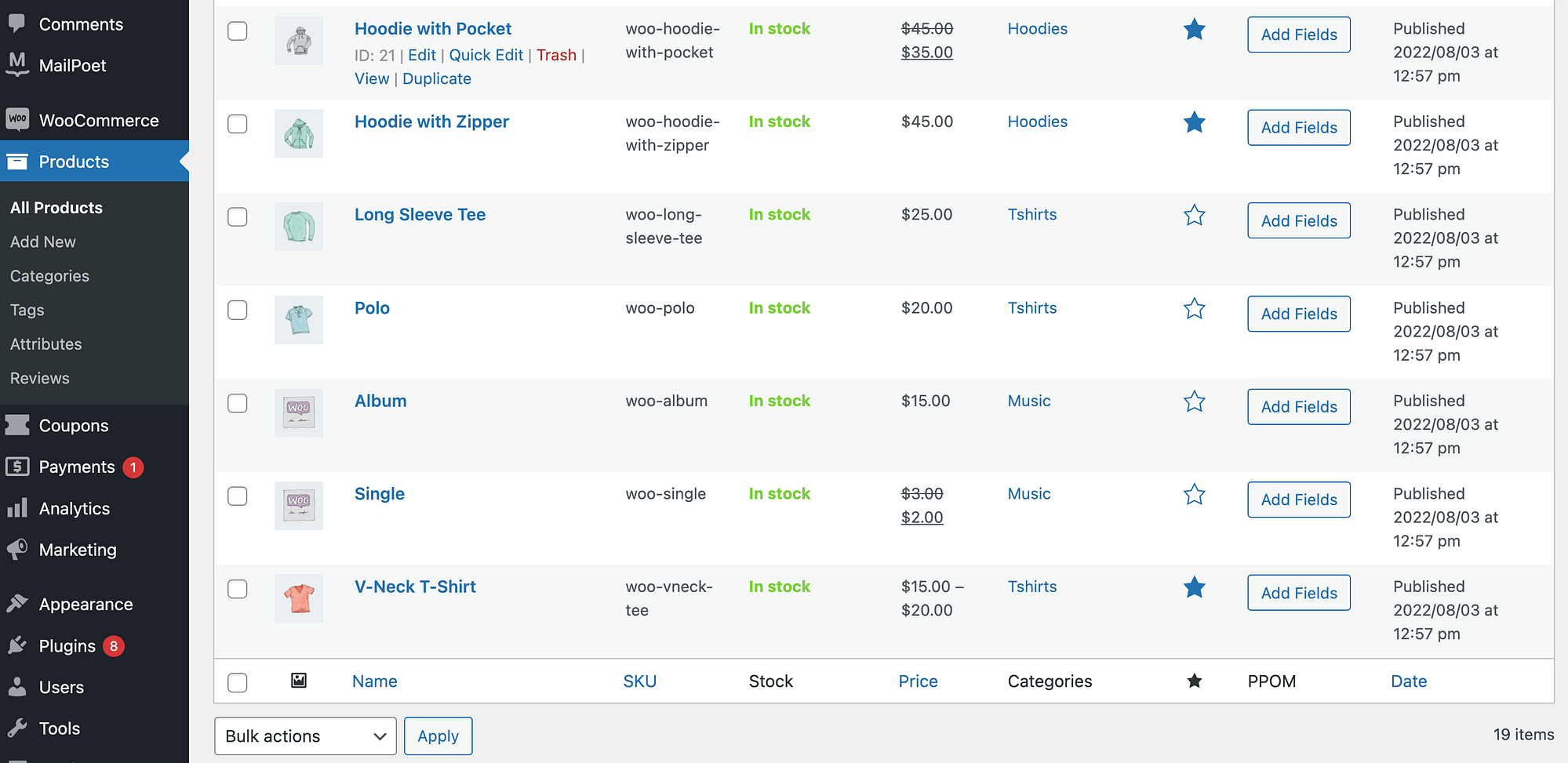
Далее нажмите на Редактировать и прокрутите вниз до Данные продукта панель. Здесь нажмите на Поля PPOM и выберите группу, которую вы создали на предыдущем шаге:
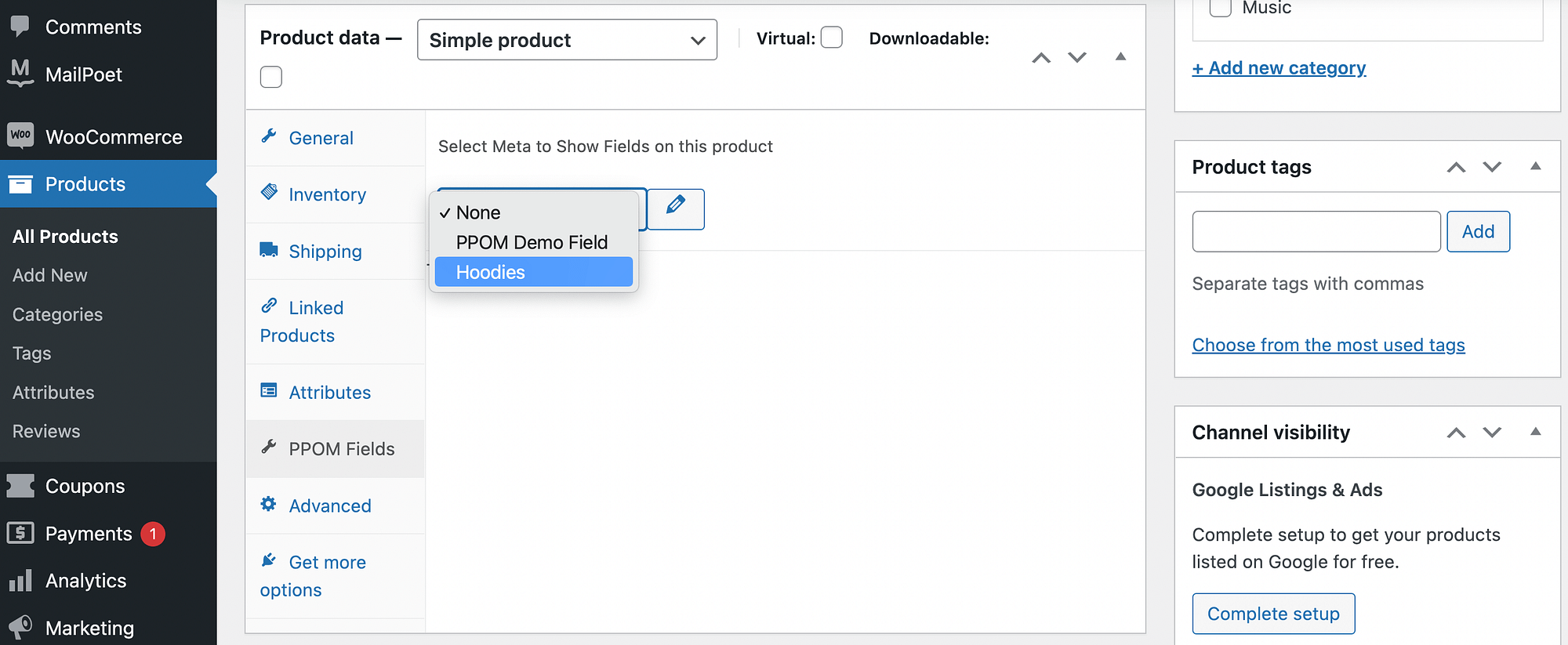
Не забудьте нажать на Обновлять когда будешь готов. Вот как ваш новый пользовательский вариант продукта будет выглядеть в интерфейсе:
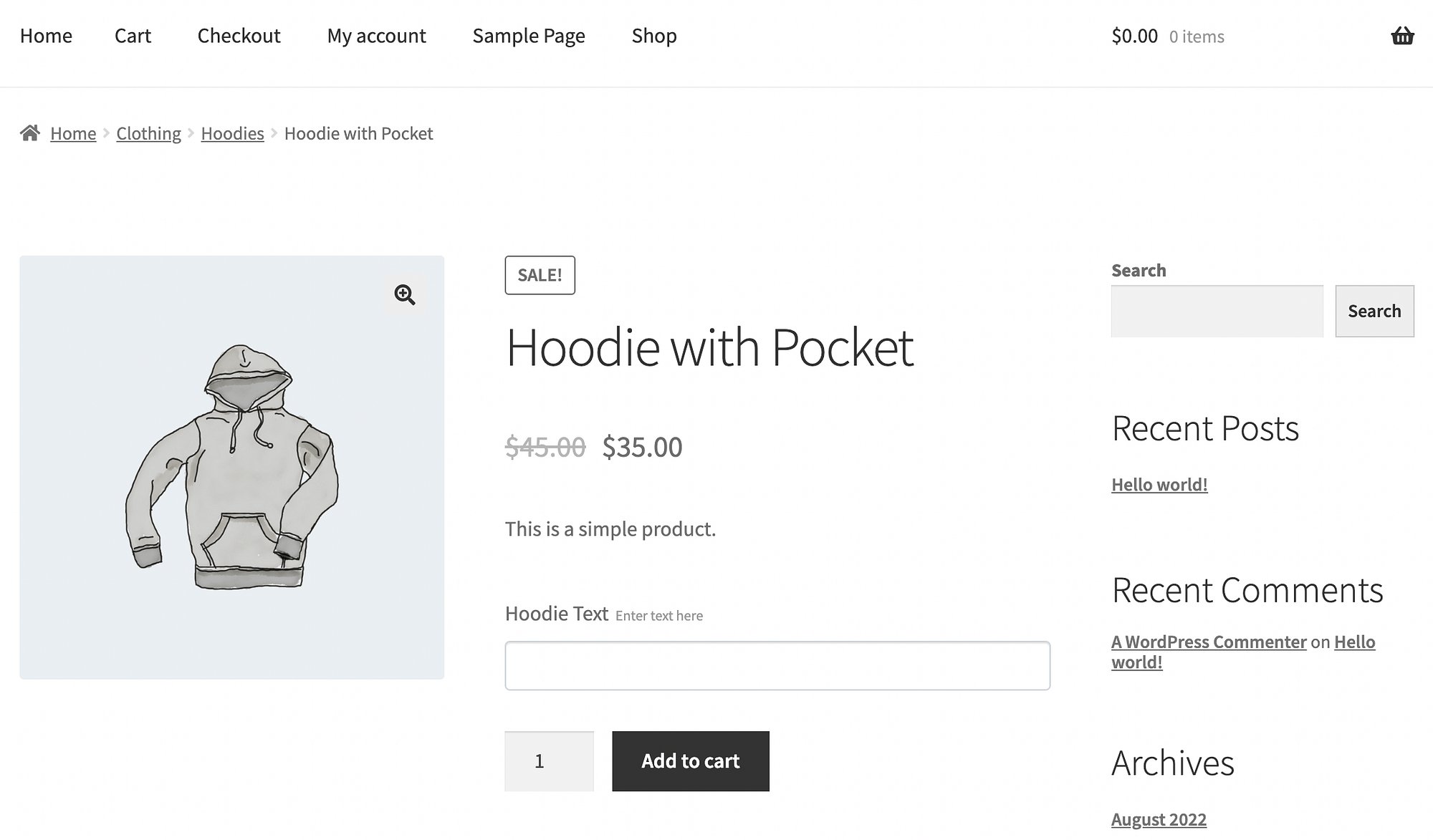
Как видите, плагин PPOM интуитивно понятен и прост. Хотя приведенный выше дизайн довольно прост, вы можете разблокировать множество дополнительных параметров настройки (как для полей, так и для внешнего вида) с планом Pro.
🧐 Заключение
Решить, может ли ваш интернет-магазин извлечь выгоду из расширенных возможностей продукта WooCommerce, может быть сложно. В конце концов, это действительно зависит от того, как вы управляете своими продуктами и какой выбор вы хотите предложить клиентам.
Простые магазины, вероятно, могут придерживаться встроенной функции вариантов WooCommerce, особенно если вы хотите иметь возможность отдельно управлять запасами для каждого варианта.
Однако магазинам, продающим более настраиваемые товары, вероятно, потребуется использовать плагин для включения параметров продукта. Варианты продукта также могут быть более удобными в использовании, если управление запасами не так важно для вас.
Если вы хотите использовать варианты продукта, ознакомьтесь с 👉 нашим руководством по вариантам WooCommerce.
Если вы хотите использовать параметры продукта, Дополнения и поля продукта для WooCommerce (PPOM) позволяет добавлять настраиваемые поля и дополнительные параметры 🚀 на страницы товаров.
У вас есть вопросы об использовании опций продукта WooCommerce? Дайте нам знать в комментариях ниже!
Бесплатное руководство
4 основных шага к ускорению
Ваш сайт WordPress
Следуйте простым шагам из нашей мини-серии из 4 частей.
и сократить время загрузки на 50-80%. 🚀